photoshop設(shè)計(jì)藍(lán)紫色花紋壁紙
時(shí)間:2024-02-05 10:30作者:下載吧人氣:29
作者Sener 出處:PS聯(lián)盟
最終效果

以下是詳細(xì)的photoshop教程步驟:
1、新建一個(gè)壁紙大小的文檔,如1024 * 768 ,可根據(jù)自己屏幕大小設(shè)置,把前景顏色設(shè)置為:#EFC8FE,背景顏色設(shè)置為:#D18DFB,然后執(zhí)行:濾鏡 渲染 云彩,確定后按Ctrl + Alt + F 加強(qiáng)一下,效果如圖1。

圖1
, 2、執(zhí)行:濾鏡 模糊 高斯模糊,參數(shù)設(shè)置如圖2,效果如圖3。

圖2

圖3
3、創(chuàng)建亮度/對(duì)比度調(diào)整圖層,參數(shù)設(shè)置如圖4,效果如圖5。

圖4

圖5
4、按字母“D”,把前背景顏色恢復(fù)到默認(rèn)的黑白,然后執(zhí)行:濾鏡 渲染 云彩,確定后按Ctrl +Alt + F 加強(qiáng)一次,效果如圖6,執(zhí)行:濾鏡 模糊 高斯模糊,數(shù)值為50,確定后把圖層混合模式改為“柔光”,效果如圖7。

圖6

圖7
, 5、新建一個(gè)圖層,用橢圓選框工具拉出圖8所示大小的正圓,按Ctrl + Alt + D 羽化50個(gè)像素,然后填充顏色:#8F60FF,取消選區(qū)后效果如圖9。

圖8

圖9
6、同樣的方法制作一些其它顏色的點(diǎn),如圖10。

圖10
, 7、選擇鋼筆工具,分別勾出圖11-13所示的路徑,然后描邊1像素黑色,再定義成筆刷,后面會(huì)用到。
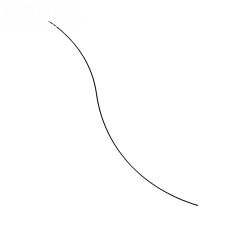
圖11
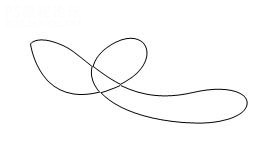
圖12
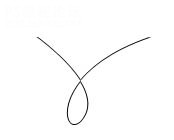
圖13
8、新建一個(gè)圖層,用鋼筆勾出下圖所示的路徑。
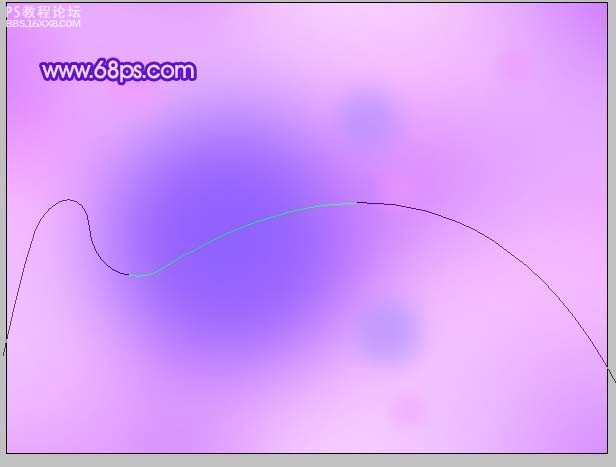
圖14
, 9、把前景顏色設(shè)置白色,選擇畫(huà)筆工具,選擇剛才定義的筆刷,參數(shù)設(shè)置如圖15,然后再選擇鋼筆工具在路徑上按右鍵選擇“描邊路徑”,得到圖16所示效果。

圖15

圖16
10、加上圖層蒙版擦掉不需要的部分,再適當(dāng)調(diào)整下角度,如圖17。

圖17
, 11、同樣的方法制作其它絲帶,如圖18。

圖18
12、加上其它裝飾素材,如圖19-21。


圖19

圖20

圖21
13、最后整體調(diào)整下顏色及明暗度,完成最終效果。

最終效果

以下是詳細(xì)的photoshop教程步驟:
1、新建一個(gè)壁紙大小的文檔,如1024 * 768 ,可根據(jù)自己屏幕大小設(shè)置,把前景顏色設(shè)置為:#EFC8FE,背景顏色設(shè)置為:#D18DFB,然后執(zhí)行:濾鏡 渲染 云彩,確定后按Ctrl + Alt + F 加強(qiáng)一下,效果如圖1。

圖1
, 2、執(zhí)行:濾鏡 模糊 高斯模糊,參數(shù)設(shè)置如圖2,效果如圖3。

圖2

圖3
3、創(chuàng)建亮度/對(duì)比度調(diào)整圖層,參數(shù)設(shè)置如圖4,效果如圖5。

圖4

圖5
4、按字母“D”,把前背景顏色恢復(fù)到默認(rèn)的黑白,然后執(zhí)行:濾鏡 渲染 云彩,確定后按Ctrl +Alt + F 加強(qiáng)一次,效果如圖6,執(zhí)行:濾鏡 模糊 高斯模糊,數(shù)值為50,確定后把圖層混合模式改為“柔光”,效果如圖7。

圖6

圖7
, 5、新建一個(gè)圖層,用橢圓選框工具拉出圖8所示大小的正圓,按Ctrl + Alt + D 羽化50個(gè)像素,然后填充顏色:#8F60FF,取消選區(qū)后效果如圖9。

圖8

圖9
6、同樣的方法制作一些其它顏色的點(diǎn),如圖10。

圖10
, 7、選擇鋼筆工具,分別勾出圖11-13所示的路徑,然后描邊1像素黑色,再定義成筆刷,后面會(huì)用到。
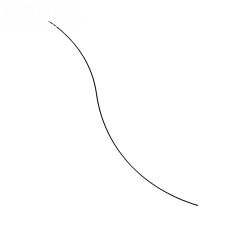
圖11
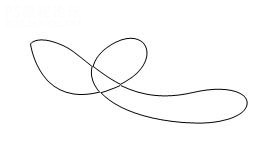
圖12
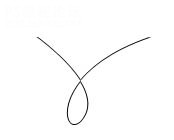
圖13
8、新建一個(gè)圖層,用鋼筆勾出下圖所示的路徑。
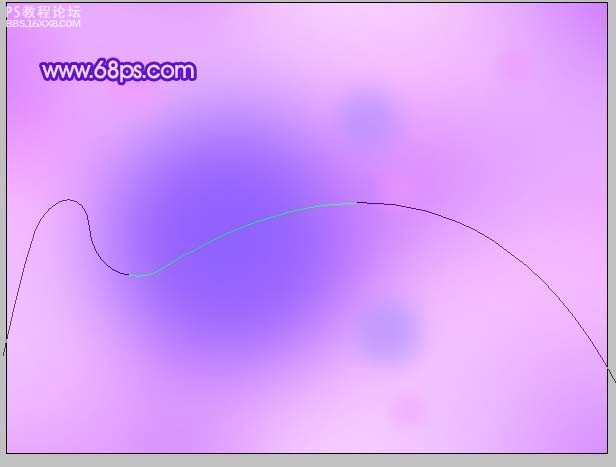
圖14
, 9、把前景顏色設(shè)置白色,選擇畫(huà)筆工具,選擇剛才定義的筆刷,參數(shù)設(shè)置如圖15,然后再選擇鋼筆工具在路徑上按右鍵選擇“描邊路徑”,得到圖16所示效果。

圖15

圖16
10、加上圖層蒙版擦掉不需要的部分,再適當(dāng)調(diào)整下角度,如圖17。

圖17
, 11、同樣的方法制作其它絲帶,如圖18。

圖18
12、加上其它裝飾素材,如圖19-21。


圖19

圖20

圖21
13、最后整體調(diào)整下顏色及明暗度,完成最終效果。

標(biāo)簽壁紙,花紋,藍(lán)紫色,設(shè)計(jì),photoshop
相關(guān)推薦
- photoshop設(shè)計(jì)節(jié)日主題海報(bào)
- photoshop制作房地產(chǎn)廣告實(shí)例
- photoshop如何設(shè)計(jì)宣傳畫(huà)冊(cè)教程
- photoshop海報(bào)設(shè)計(jì)教程:生化危機(jī)3海報(bào)效果
- photoshop制作邁克爾·杰克遜紀(jì)念海報(bào)
- photoshop設(shè)計(jì)包裝袋教程
- photoshop制作紙巾包裝盒
- photoshop制作烏鴉羽毛黑白單色插圖
- photoshop制作時(shí)尚矢量壁紙
- photoshop設(shè)計(jì)女性時(shí)裝夜秀廣告海報(bào)
相關(guān)下載
熱門(mén)閱覽
- 1ps斗轉(zhuǎn)星移合成劉亦菲到性感女戰(zhàn)士身上(10P)
- 2模糊變清晰,在PS中如何把模糊試卷變清晰
- 3ps楊冪h合成李小璐圖教程
- 4ps CS4——無(wú)法完成請(qǐng)求,因?yàn)槲募袷侥K不能解析該文件。
- 5色階工具,一招搞定照片背后的“黑場(chǎng)”“白場(chǎng)”和“曝光”
- 6軟件問(wèn)題,PS顯示字體有亂碼怎么辦
- 7軟件問(wèn)題,ps儲(chǔ)存文件遇到程序錯(cuò)誤不能儲(chǔ)存!
- 8ps液化濾鏡
- 9LR磨皮教程,如何利用lightroom快速磨皮
- 10PS鼠繪奇幻的山谷美景白晝及星夜圖
- 11ps調(diào)出日系美女復(fù)古的黃色調(diào)教程
- 12photoshop把晴天變陰天效果教程
最新排行
- 1室內(nèi)人像,室內(nèi)情緒人像還能這樣調(diào)
- 2黑金風(fēng)格,打造炫酷城市黑金效果
- 3人物磨皮,用高低頻給人物進(jìn)行磨皮
- 4復(fù)古色調(diào),王家衛(wèi)式的港風(fēng)人物調(diào)色效果
- 5海報(bào)制作,制作炫酷的人物海報(bào)
- 6海報(bào)制作,制作時(shí)尚感十足的人物海報(bào)
- 7創(chuàng)意海報(bào),制作抽象的森林海報(bào)
- 8海報(bào)制作,制作超有氛圍感的黑幫人物海報(bào)
- 9碎片效果,制作文字消散創(chuàng)意海報(bào)
- 10人物海報(bào),制作漸變效果的人物封面海報(bào)
- 11文字人像,學(xué)習(xí)PS之人像文字海報(bào)制作
- 12噪點(diǎn)插畫(huà),制作迷宮噪點(diǎn)插畫(huà)

網(wǎng)友評(píng)論